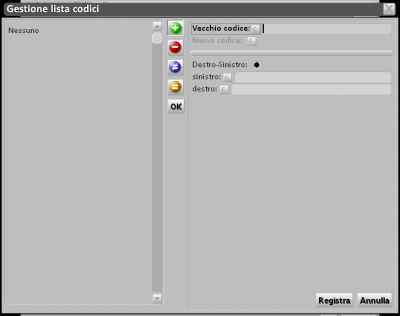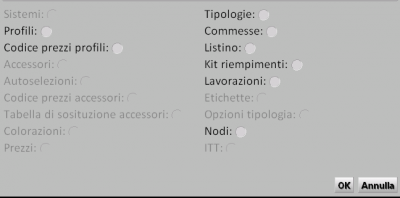Sostituzione Codici
Da Opera Wiki.
| Riga 1: | Riga 1: | ||
| - | [[Image: | + | [[Image:finestrasostituzionecodici.png|thumb|400px|Il quadro per la sostituzione dei codici]] |
{{NB|Per accedere a questo riquadro in Opera Gestione Commesse: dal menù ''Archivi'', selezionare il pulsante ''Codici''}} | {{NB|Per accedere a questo riquadro in Opera Gestione Commesse: dal menù ''Archivi'', selezionare il pulsante ''Codici''}} | ||
{{WIP}} | {{WIP}} | ||
| Riga 10: | Riga 10: | ||
'''Descrizione dei contenuti della funzione codici''' | '''Descrizione dei contenuti della funzione codici''' | ||
| - | *'''Origine codici'''[[File:tastomenutendina.png]] | + | *'''Origine codici'''[[File:tastomenutendina.png]]: Riporta l’origine dell’operazione, ossia viene specificato se è una operazione diretta, cioè con inserimento manuale del codice, o se la fonte della sostituzione deriva da un file testo. |
| - | Riporta l’origine dell’operazione, ossia viene specificato se è una operazione diretta, cioè con inserimento manuale del codice, o se la fonte della sostituzione deriva da un file testo. | + | *'''Codici in lista''': Questo campo viene compilato in automatico se è stata caricata una lista di sostituzione codici, visibile anche nel quadro di gestione dei codici. Il quadro si apre alla pressione del pulsante [[File:tastolista2.png]] |
| - | + | ||
| - | *'''Codici in lista''' | + | |
| - | Questo campo viene compilato in automatico se è stata caricata una lista di sostituzione codici, visibile anche nel quadro di gestione dei codici. Il quadro si apre alla pressione del pulsante [[File:tastolista2.png]] | + | |
[[Image:gestionelistacodici.png|thumb|400px]] | [[Image:gestionelistacodici.png|thumb|400px]] | ||
| - | + | *'''Tipo''': Riporta il tipo di materiale che si vuole sostituire. Può essere: '''Profilo, Accessorio, Colorazione, Sistema, Serie, Fornitore, Troncatrice, Lavorazione, Macro ISO, Centro di lavoro, Utensili, Opzione tipologia, Variante'''. | |
| - | *'''Tipo''' | + | *'''Vecchio codice''': È il codice del materiale che deve essere sostituito. Può essere digitato o rilevato dall’elenco. |
| - | Riporta il tipo di materiale che si vuole sostituire. Può essere: '''Profilo, Accessorio, Colorazione, Sistema, Serie, Fornitore, Troncatrice, Lavorazione, Macro ISO, Centro di lavoro, Utensili, Opzione tipologia, Variante'''. | + | *'''Nuovo codice''': È il nuovo codice da attribuire al materiale. Può essere digitato o rilevato dall’elenco. |
| - | + | *'''File'''[[File:tastop.png]]: Riporta il percorso, che il programma deve seguire, per caricare il file contenente i codici da sostituire. | |
| - | *'''Vecchio codice''' | + | *'''Sistema''' e '''Serie''': Riportano il sistema e la serie di appartenenza del materiale. |
| - | È il codice del materiale che deve essere sostituito. Può essere digitato o rilevato dall’elenco. | + | |
| - | + | ||
| - | *'''Nuovo codice''' | + | |
| - | È il nuovo codice da attribuire al materiale. Può essere digitato o rilevato dall’elenco. | + | |
| - | + | ||
| - | *'''File'''[[File:tastop.png]] | + | |
| - | Riporta il percorso, che il programma deve seguire, per caricare il file contenente i codici da sostituire. | + | |
| - | + | ||
| - | *'''Sistema''' e '''Serie''' | + | |
| - | Riportano il sistema e la serie di appartenenza del materiale. | + | |
'''Gli archivi sui quali agire''' | '''Gli archivi sui quali agire''' | ||
| Riga 40: | Riga 27: | ||
Ogni archivio è rappresentato da una casella vero/falso. È possibile anche scegliere più archivi contemporaneamente. Fare attenzione a disattivare quegli archivi sui quali non volete che agisca il procedimento di sostituzione. | Ogni archivio è rappresentato da una casella vero/falso. È possibile anche scegliere più archivi contemporaneamente. Fare attenzione a disattivare quegli archivi sui quali non volete che agisca il procedimento di sostituzione. | ||
| + | |||
| + | <!-- HELP: JM/W3683 --> | ||
| + | [[Category: JM/Manuale]] | ||
Versione delle 11:07, 13 dic 2010
La funzione Sostituzione Codici
Questa funzione serve per sostituire il codice di un materiale. Può essere utile, per esempio, per sostituire il codice di una maniglia o di una cerniera o di un profilo su un gruppo di tipologie dell’archivio.
Descrizione dei contenuti della funzione codici
- Origine codici
 : Riporta l’origine dell’operazione, ossia viene specificato se è una operazione diretta, cioè con inserimento manuale del codice, o se la fonte della sostituzione deriva da un file testo.
: Riporta l’origine dell’operazione, ossia viene specificato se è una operazione diretta, cioè con inserimento manuale del codice, o se la fonte della sostituzione deriva da un file testo.
- Codici in lista: Questo campo viene compilato in automatico se è stata caricata una lista di sostituzione codici, visibile anche nel quadro di gestione dei codici. Il quadro si apre alla pressione del pulsante

- Tipo: Riporta il tipo di materiale che si vuole sostituire. Può essere: Profilo, Accessorio, Colorazione, Sistema, Serie, Fornitore, Troncatrice, Lavorazione, Macro ISO, Centro di lavoro, Utensili, Opzione tipologia, Variante.
- Vecchio codice: È il codice del materiale che deve essere sostituito. Può essere digitato o rilevato dall’elenco.
- Nuovo codice: È il nuovo codice da attribuire al materiale. Può essere digitato o rilevato dall’elenco.
- File
 : Riporta il percorso, che il programma deve seguire, per caricare il file contenente i codici da sostituire.
: Riporta il percorso, che il programma deve seguire, per caricare il file contenente i codici da sostituire.
- Sistema e Serie: Riportano il sistema e la serie di appartenenza del materiale.
Gli archivi sui quali agire
Dopo aver impostato i valori precedenti sarà necessario scegliere su quale archivio far agire il procedimento di sostituzione. Occorrerà selezionare l'archivio nel quale si vuole che agisca il procedimento di sostituzione; i campi di interesse si attivano nel momento in cui scegliamo il tipo.
Ogni archivio è rappresentato da una casella vero/falso. È possibile anche scegliere più archivi contemporaneamente. Fare attenzione a disattivare quegli archivi sui quali non volete che agisca il procedimento di sostituzione.